Warum hat Rocket League einen starken Lag und wie man ihn behebt
Warum ist Rocket League so verzögert? Rocket League, das beliebte, von Psyonix entwickelte Fußball-Videospiel mit Fahrzeugen, hat in letzter Zeit mit …
Artikel lesen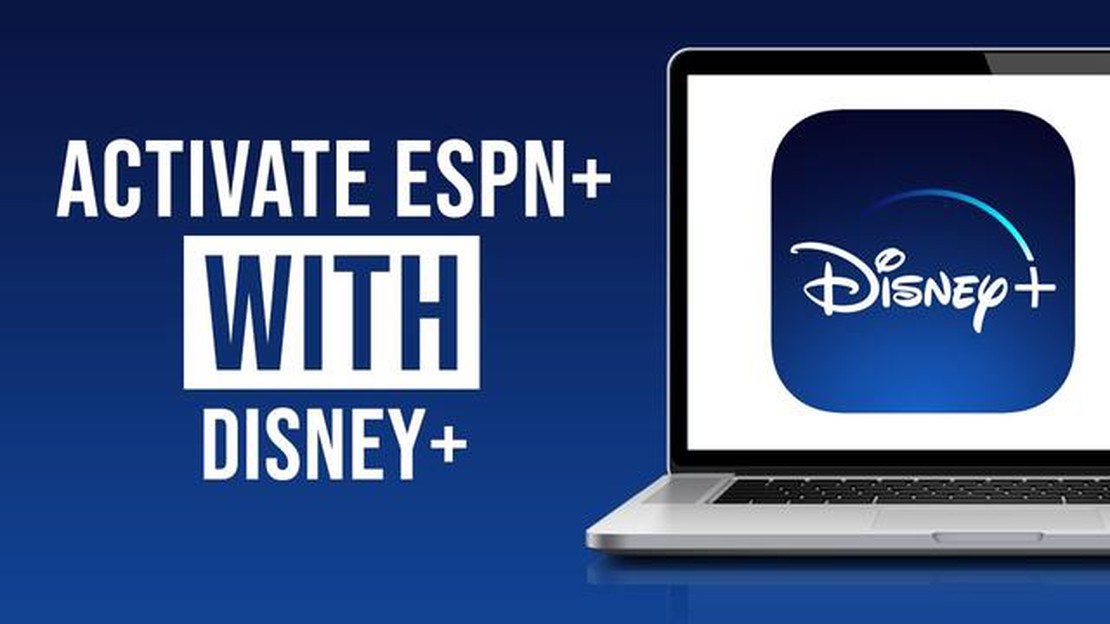
Wenn Sie ein Fan von Sport und Unterhaltung sind, dann ist die Aktivierung von ESPN+ auf dem Disney Bundle ein Muss. Das Disney Bundle umfasst Disney+, Hulu und ESPN+ und bietet Ihnen Zugang zu einer breiten Palette von Inhalten wie Filmen, Fernsehsendungen und Live-Sport. ESPN+ ist eine großartige Ergänzung des Pakets, denn es bietet exklusive Sportübertragungen, einschließlich Live-Events, Originalsendungen und Dokumentationen.
Die Aktivierung von ESPN+ für das Disney Bundle ist ein einfacher Prozess, der in wenigen Schritten durchgeführt werden kann. Zunächst müssen Sie sicherstellen, dass Sie das Disney Bundle erworben haben, das ESPN+ enthält. Sobald Sie das Paket erworben haben, erhalten Sie eine E-Mail mit Anweisungen zur Aktivierung Ihres ESPN+-Kontos. Sie finden diese Anweisungen auch auf der Disney+ Website.
Als Nächstes müssen Sie die ESPN+-Website aufrufen und auf die Schaltfläche “Jetzt aktivieren” klicken. Dadurch werden Sie auf eine Seite weitergeleitet, auf der Sie aufgefordert werden, die E-Mail-Adresse einzugeben, die mit Ihrem Disney+ Konto verknüpft ist. Sobald Sie Ihre E-Mail-Adresse eingegeben haben, klicken Sie auf die Schaltfläche “Weiter”, um mit dem Aktivierungsprozess fortzufahren.
Nachdem Sie auf die Schaltfläche “Weiter” geklickt haben, werden Sie aufgefordert, sich bei Ihrem Disney+-Konto anzumelden. Geben Sie Ihre Disney+ E-Mail-Adresse und Ihr Passwort ein und klicken Sie dann auf die Schaltfläche “Jetzt verbinden”. Dadurch wird Ihr ESPN+-Konto mit Ihrem Disney+-Konto verknüpft, so dass Sie über die Disney+-App oder die Website auf ESPN+-Inhalte zugreifen können.
Sobald Ihr ESPN+-Konto aktiviert ist, haben Sie Zugriff auf eine breite Palette von Sportinhalten, darunter Live-Spiele, Wiederholungen, Highlights und exklusive Sendungen. Sie können die ESPN+-Inhalte auf Ihrem Computer, Ihrem Mobilgerät oder Ihrem Smart-TV ansehen, so dass Sie Ihren Lieblingssport überall genießen können. Wenn Sie also ein Sportfan sind und Ihr Unterhaltungserlebnis verbessern möchten, sollten Sie ESPN+ auf dem Disney Bundle aktivieren und all die großartigen Inhalte genießen, die es zu bieten hat.
Wenn Sie ein Sportfan sind und Zugang zu einer breiten Palette von Sportereignissen und -inhalten haben möchten, ist die Aktivierung von ESPN+ im Disney Bundle eine hervorragende Option. Mit ESPN+ können Sie Live-Sport, exklusive Sendungen, Dokumentationen und vieles mehr genießen. Um Ihnen den Einstieg zu erleichtern, finden Sie hier eine Schritt-für-Schritt-Anleitung für die Aktivierung von ESPN+ im Disney Bundle.
Wenn Sie diese Schritte befolgen, können Sie ESPN+ im Disney Bundle aktivieren und die breite Palette an Sportinhalten genießen, die ESPN+ zu bieten hat. Egal, ob Sie ein Fan von Fußball, Basketball, Football oder einer anderen Sportart sind, ESPN+ wird Sie mit Live-Spielen, Originalprogrammen und vielem mehr unterhalten.
Die Anmeldung für das Disney Bundle ist ein einfacher und bequemer Prozess, der Ihnen den Zugang zu drei großartigen Diensten ermöglicht - Disney+, ESPN+ und Hulu - alles in einem einzigen Abonnement. Wenn Sie ein Fan von Filmen, Sport und Fernsehsendungen sind, ist dieses Paket genau das Richtige für Sie.
Um sich für das Disney-Paket anzumelden, müssen Sie die offizielle Website oder die mobile App besuchen. Achten Sie auf die Schaltfläche “Anmelden” oder “Loslegen”, die Sie durch den Registrierungsprozess führt. Sie werden aufgefordert, einige persönliche Daten anzugeben, wie z. B. Ihren Namen, Ihre E-Mail-Adresse und Ihre Zahlungsdaten.
Sobald Sie Ihre Daten eingegeben haben, müssen Sie einen Abonnementplan auswählen. Das Disney Bundle bietet verschiedene Tarife an, die Ihren Vorlieben und Ihrem Budget entsprechen. Diese Pläne können Optionen für werbeunterstützte oder werbefreie Versionen von Hulu sowie die Wahl zwischen monatlicher oder jährlicher Abrechnung beinhalten.
Nachdem Sie Ihren Abonnementplan ausgewählt und die Geschäftsbedingungen gelesen haben, können Sie Ihre Anmeldung abschließen, indem Sie den Zahlungsvorgang abschließen. Das Disney Bundle akzeptiert verschiedene Zahlungsarten, wie z. B. Kreditkarten, PayPal und Geschenkkarten.
Sobald Ihre Zahlung bestätigt ist, erhalten Sie eine Bestätigungs-E-Mail mit Einzelheiten zu Ihrem Abonnement und den Zugriffsmöglichkeiten auf die einzelnen Dienste. Anschließend können Sie die Disney+-, ESPN+- und Hulu-Apps auf Ihre bevorzugten Geräte wie Smartphones, Tablets oder Smart-TVs herunterladen und sofort eine breite Palette von Inhalten genießen.
Gehen Sie folgendermaßen vor, um ESPN+ als Teil des Disney-Pakets zu aktivieren:
Schritt 1: Öffnen Sie einen Webbrowser auf Ihrem Gerät und rufen Sie die Aktivierungsseite für ESPN+ auf.
Schritt 2: Wenn Sie bereits ein ESPN-Konto haben, klicken Sie auf die Schaltfläche “Anmelden” und geben Sie Ihre Anmeldedaten ein. Wenn Sie noch kein Konto haben, klicken Sie auf die Schaltfläche “Anmelden”, um ein neues Konto zu erstellen.
Schritt 3: Nachdem Sie sich angemeldet oder registriert haben, werden Sie aufgefordert, den Aktivierungscode einzugeben. Diesen Code finden Sie auf den Werbematerialien oder in der E-Mail, die Sie erhalten haben, als Sie das Disney-Paket abonniert haben.
Schritt 4: Geben Sie den Aktivierungscode in das dafür vorgesehene Feld ein und klicken Sie auf die Schaltfläche Aktivieren".
Lesen Sie auch: Entdecke das schnellste Reittier in GW2: Zoom durch Tyria wie nie zuvor!
Schritt 5: Sobald der Aktivierungsvorgang abgeschlossen ist, erhalten Sie eine Bestätigungsnachricht, und ESPN+ wird auf Ihrem Gerät aktiviert. Sie können nun alle auf ESPN+ verfügbaren Sportinhalte im Rahmen Ihres Disney Bundle-Abonnements genießen.
Sollten während des Aktivierungsvorgangs Probleme auftreten, können Sie sich an den ESPN+-Kundensupport wenden, um Hilfe zu erhalten. Dieser wird Sie durch alle Schritte zur Fehlerbehebung führen, die für die Aktivierung Ihres ESPN+ Abonnements erforderlich sind.
Um ESPN+ mit dem Disney Bundle zu aktivieren, müssen Sie Ihre Disney Bundle-Kontoinformationen eingeben. Dazu gehören Ihre E-Mail-Adresse und das Passwort, das Sie bei der Erstellung Ihres Disney Bundle-Kontos verwendet haben. Achten Sie darauf, die Informationen genau einzugeben, um eine erfolgreiche Aktivierung zu gewährleisten.
Wenn Du noch kein Disney Bundle-Konto hast, kannst Du es ganz einfach auf der Disney Bundle-Website erstellen. Klicken Sie einfach auf die Schaltfläche “Anmelden” und folgen Sie den Anweisungen, um Ihr Konto zu erstellen. Sobald Sie Ihr Konto erstellt haben, können Sie mit dem Aktivierungsprozess fortfahren.
Lesen Sie auch: Wie verbessert die Lederjacke das Gameplay in MGSV?
Bei der Eingabe Ihrer Kontoinformationen ist es wichtig, dass Sie die richtige E-Mail-Adresse verwenden, die mit Ihrem Disney Bundle-Konto verknüpft ist. Dies ist die E-Mail-Adresse, die Sie bei der Anmeldung für das Paket verwendet haben. Vergewissern Sie sich, dass Sie sie richtig eingegeben haben, um Probleme während des Aktivierungsprozesses zu vermeiden.
Achten Sie außerdem darauf, dass Sie Ihr Passwort korrekt eingeben. Denken Sie daran, dass bei Passwörtern zwischen Groß- und Kleinschreibung unterschieden wird, achten Sie also auf Groß- und Kleinschreibung sowie Sonderzeichen. Wenn Du Dir bei Deinem Passwort unsicher bist, kannst Du es über die Option “Passwort vergessen” auf der Disney Bundle-Website zurücksetzen, bevor Du mit der Aktivierung fortfährst.
Sobald Sie Ihre Disney Bundle-Kontoinformationen korrekt eingegeben haben, klicken Sie auf die Schaltfläche “Aktivieren”, um den Aktivierungsvorgang abzuschließen. Wenn Sie alle Daten korrekt eingegeben haben, wird ESPN+ erfolgreich für Ihr Disney Bundle-Konto aktiviert, und Sie haben Zugang zu allen verfügbaren Sportinhalten.
Wenn Sie bereits ein ESPN+-Konto haben und die Vorteile des Disney Bundle nutzen möchten, können Sie die beiden Konten ganz einfach miteinander verknüpfen. Auf diese Weise können Sie über die Disney+ App auf ESPN+ Inhalte zugreifen und müssen nicht mehr zwischen verschiedenen Plattformen wechseln.
Um Ihr ESPN+-Konto mit dem Disney Bundle zu verknüpfen, führen Sie die folgenden einfachen Schritte aus:
Wenn Sie diese Schritte befolgen, können Sie Ihr ESPN+-Konto nahtlos mit dem Disney Bundle verknüpfen und so Ihre Unterhaltungsoptionen erweitern und es noch einfacher machen, alle Ihre Lieblingsinhalte an einem Ort zu genießen. Warum also warten? Nutzen Sie die Vorteile des Disney Bundles noch heute!
Wenn Sie ein Fan von Sport und Unterhaltung sind, dann ist das Disney Bundle ein Muss für Sie. Es kombiniert drei unglaubliche Streaming-Dienste - Disney+, Hulu und ESPN+. Mit ESPN+ erhalten Sie Zugang zu Tausenden von Live-Sportereignissen, exklusiven Sendungen und Originaldokumentationen. Um ESPN+ mit dem Disney Bundle zu nutzen, folgen Sie diesen einfachen Schritten:
Hinweis: Stellen Sie sicher, dass Sie eine stabile Internetverbindung haben, um ESPN+ Inhalte ohne Unterbrechungen zu streamen. Überprüfen Sie außerdem die Kompatibilität Ihres Geräts mit der ESPN+ App, um eine optimale Leistung zu gewährleisten.
Mit dem Disney Bundle können Sie jetzt das Beste aus Sport, Filmen und Fernsehsendungen an einem Ort genießen. Lassen Sie sich die Action nicht entgehen - aktivieren Sie ESPN+ mit dem Disney Bundle noch heute und heben Sie Ihr Streaming-Erlebnis auf ein ganz neues Niveau!
Das Disney Bundle ist ein Paket, das Disney+, ESPN+ und Hulu zu einem ermäßigten Preis enthält. Es ermöglicht Ihnen den Zugang zu einer großen Auswahl an Filmen, Fernsehsendungen und Sportinhalten.
Die Aktivierung von ESPN+ für das Disney Bundle ist ganz einfach. Stellen Sie zunächst sicher, dass Sie das Disney Bundle erworben haben und über ein ESPN+ Konto verfügen. Besuchen Sie dann die ESPN+-Website und melden Sie sich mit Ihren Disney Bundle-Anmeldedaten an. Folgen Sie den Anweisungen, um Ihr ESPN+-Konto mit Ihrem Disney Bundle-Abonnement zu verknüpfen.
Nein, für die Aktivierung von ESPN+ mit dem Disney Bundle fallen keine zusätzlichen Kosten an. Der Preis für das Disney Bundle beinhaltet den Zugang zu ESPN+ zusammen mit Disney+ und Hulu.
Wenn Sie bereits ein ESPN+-Abonnement haben, können Sie ESPN+ auch mit dem Disney Bundle aktivieren. Melden Sie sich einfach auf der ESPN+-Website an und verknüpfen Sie Ihr bestehendes ESPN+-Konto mit Ihrem Disney Bundle-Abonnement.
Ja, Sie können mit dem Disney Bundle Live-Sport auf ESPN+ sehen. ESPN+ bietet eine große Auswahl an Live-Sportveranstaltungen, darunter College Football, Basketball, Fußball, UFC-Kämpfe und vieles mehr.
Sie können mit verschiedenen Geräten wie Smartphones, Tablets, Smart-TVs und Streaming Media Playern auf ESPN+ im Disney Bundle zugreifen. Laden Sie einfach die ESPN-App herunter oder besuchen Sie die ESPN-Website, melden Sie sich mit Ihren Disney Bundle-Zugangsdaten an und starten Sie das Streaming.
Nein, derzeit gibt es keine kostenlose Testversion für das Disney Bundle. Sie können jedoch den Vorteil des ermäßigten Preises und den Zugang zu drei Streaming-Diensten nutzen, indem Sie das Paket kaufen.
Warum ist Rocket League so verzögert? Rocket League, das beliebte, von Psyonix entwickelte Fußball-Videospiel mit Fahrzeugen, hat in letzter Zeit mit …
Artikel lesenWo spawnen zufällige Ereignisse in Genshin? Genshin Impact ist ein Action-Rollenspiel, das von miHoYo entwickelt und veröffentlicht wird. Das Spiel …
Artikel lesenWie weit ist der Abstand zwischen dem Fernseher und dem Sofa? Die Wahl des richtigen Abstands zwischen Fernseher und Sofa ist entscheidend für ein …
Artikel lesenLohnt es sich, Star Citizen zu spielen? Star Citizen ist ein sehr ehrgeiziges und mit Spannung erwartetes Weltraumforschungsspiel, das von Cloud …
Artikel lesenWelcher Fernsehsender ist ESPN? ESPN ist ein bekannter Sportsender, der eine Vielzahl von sportbezogenen Inhalten ausstrahlt. Egal, ob Sie ein …
Artikel lesenWie kann ich den Genshin Impact Launcher neu installieren? Wenn Sie Probleme mit dem Genshin Impact Launcher haben, kann es notwendig sein, die …
Artikel lesen